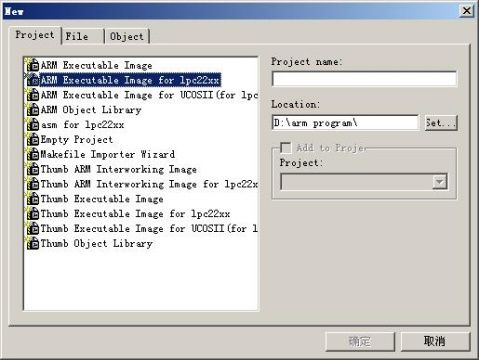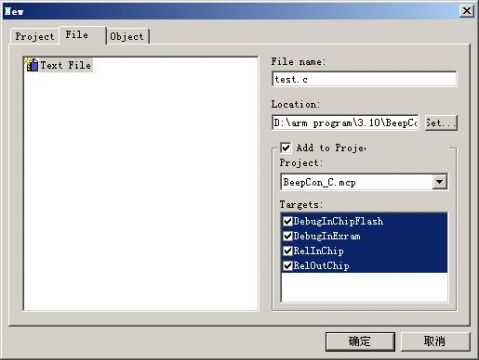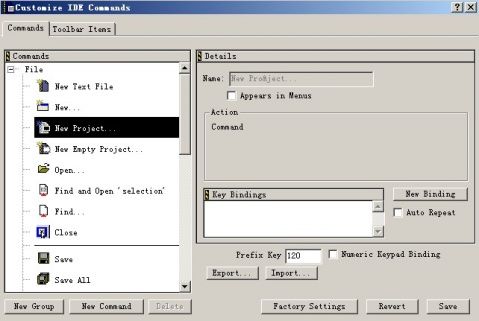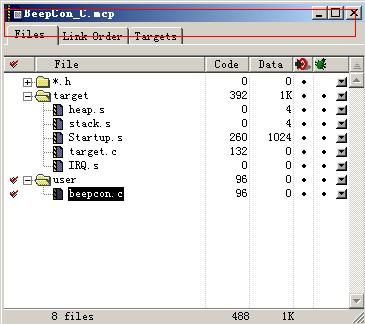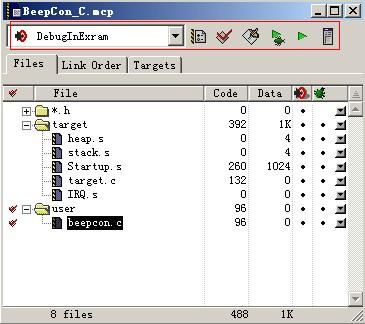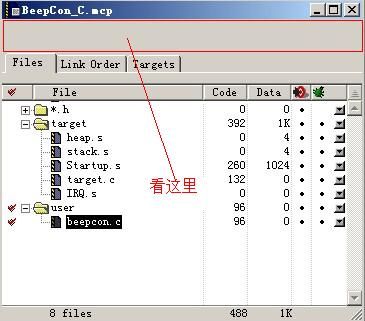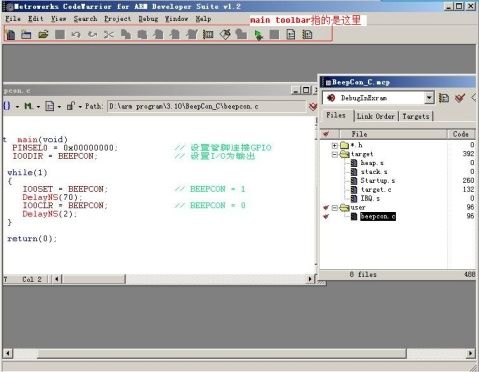CodeWarrior for ARM Developer Suite v1.2
CodeWarrior for ARM Developer Suite v1.2安装及使用
简称ADS 1.2 .它支持ARM10之前的所有ARM 系列微控制器,支持软件调试及JTAG硬件仿真,支持汇编,c和c++源程序,http://www.mcu123.com 下载
1、安装:按照提示安装即可。安装完成后,提示出现 "ARM License Wizard" 对话框,选择 "Install License",
然后在 "License File To Be Installed" 中使用 "Browse",选择 CRACK 目录下的 license.dat 文件即可。
2、调试。它具有单步,断点,全速等调试功能。可以观察变量、寄存器、内存等。
2.1、建立工程,启动CodeWarrior for ARM Developer Suite v1.2。
图一
点击 File --〉New
图二
如上图:大家会问。怎么和我的不一样啊! 对了!我的模板是后添加上去的。我们要用到的工程模板需要添加。添加方法:下载模板www.zlgmcu.com/tools/开发板/EasyARM2100.asp 。解压,放在安装软件目录下。如ADS1.2安装在C盘下。就把工程模板文件(5个)拷贝到C:\Program File\ARM\ADSV1.2\Stationery 下即可。
点击 File --〉 New 弹出建立工程对话框,选择ARM Executable Image for IPC22XX。 在Location下选择存放工程的目录。这个你爱放哪就放哪,就是不能放在有中文的路径下。一定要记得。
2.2、建立文件。点击 File --〉 New ,弹出建立工程时的对话框(还是图二那个窗口),如果你想直接添加到哪个文件夹下,你就点一下那个文件夹,然后在点击点击 File --〉 New ,
图三
图二File选项卡,同样在右边写入你的文件名。文件名一定是.S或者.C文件。将Add to Projec 前打够。下边弹出几个选项,你就把它都打勾好了。如下图
图五
还有好多建立文件,添加文件的方法,多摸索。不教都能会。强烈要求教的我截图再教。
3、编译工程连接按钮。
当你建立好工程以后,就会弹出编译工程的窗口。有六个图标
3.1、第一个DebugRel Setting:用于工程设置。我们马上用到的试验和多设置都是在这里边。现对它要有一个很深刻的印象。到试验时再细说。
3.2、第二个 同步修改日期
3.3、第三个 Make 编译连接,快捷键F7 。
3.4、第四个 Run ,启动AXD进行调试,并直接运行程序。
3.5 、第五个 工程检查
4、打开旧的工程文件。找到你工程文件目录,双击*.mcp 文件。如下图
5、CodeWarrior for ARM Developer Suite v1.2 菜单中英文对照
File --> New... 新建工程、文件、目标。
-->Open...打开旧的工程文件。
-->Find and Open File...查找并打开本工程下的文件,Search Only in System Paths 选项不用勾选
-->Close 关闭工程,不关闭ADS1.2
-->Save 保存当前活动文件
-->Save All 保存工程下所有文件
-->Save As 另存为
-->Save A Copy As... (这个和 Save As 用法有什么区别我也不知道。欢迎知道的朋友为大家留言解释一下)
-->Revert (这个的用法我也不知道 欢迎知道的朋友为大家留言解释一下)
-->Import Project 导入设计文件*.mxl
-->Export Project 输出设计文件
-->page Setup 打印页面设置
-->print... 打印选项
-->Open Pecent 打开最近打开的文件
-->Exit 退出ADS V1.2
Edit -->Undo TyPing 撤销 上一步
-->Can Redo 取消撤销
-->Cut 剪切
-->Copy 拷贝
-->paste 粘贴
-->Delete 删除
-->Select All 全选
-->Balance 选中当前光标所在函数下的函数体
-->Shift left 类似于Tab键,不同之处选择多行按Tab键会自动对其。而它不保持原来样子整体“Tab”
-->Shift Right 用法同上 类似于(Shift+Tab) 键
-->preferences... ADS 设置键
如图 ,可以设置ADS背景色,关键字颜色,注释颜色等,Font & Tabs中设置字体,
Tab键跳几格,Debugger 是编译器设置,设置什么条件下报错等。
-->DebugInExram Settings 编译器设置,就是这
-->Version Control Settings...(这个的用法我也不知道 欢迎知道的朋友为大家留言解释一下)
-->Commands and Key Bindings... 快捷键设置(命令和键绑定)
View -->Toolbars-->Hide window Toolbar 看几个图 大家都明白了
- -->Hide main Toolbar
- -->Clear main Toolbar
-->project Inspector
-->BrowSer Contents
-->Class Browser
-->Class Hierarchy
-->Build progress
--> Errors and warnings
-->Symbolics
-->processes
待续